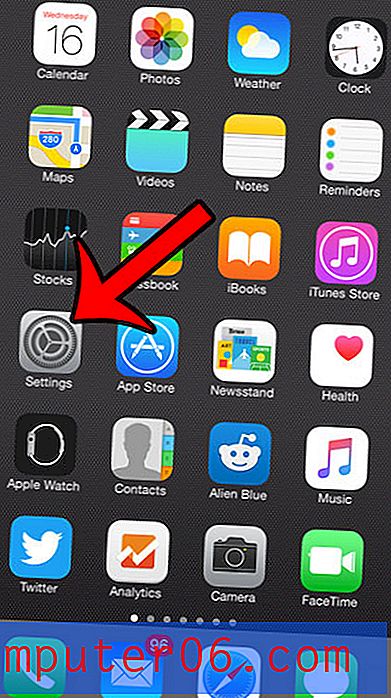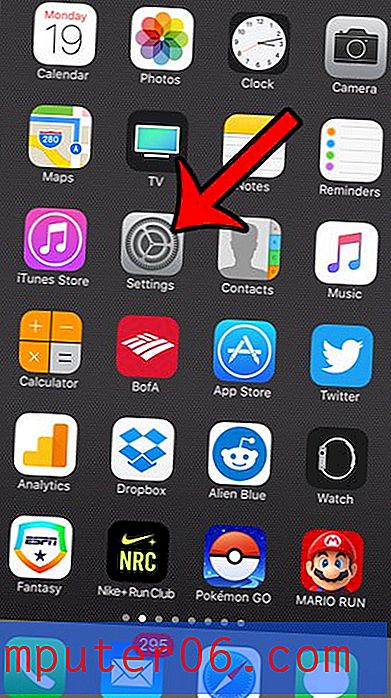So setzen Sie ein Bild in Excel 2013 auf seine ursprüngliche Größe zurück
Es ist unwahrscheinlich, dass ein Bild, das Sie in Excel 2013 in eine Tabelle einfügen, die richtige Größe oder das richtige Format hat, das Sie tatsächlich benötigen. Glücklicherweise verfügt Excel 2013 über eine schöne Auswahl an Bildbearbeitungswerkzeugen, mit denen Sie das Bild nach Bedarf ändern können.
Wenn Sie jedoch viele Anpassungen an diesem Bild vorgenommen haben oder es kopieren und in eine andere Tabelle einfügen möchten und es in seiner ursprünglichen Größe haben müssen, suchen Sie möglicherweise nach einer Möglichkeit, dies zu erreichen. In der folgenden Anleitung erfahren Sie, wie Sie ein Bild in Excel 2013 auf die ursprüngliche Größe zurücksetzen. Dadurch werden auch alle zusätzlichen Formatierungsänderungen entfernt, die Sie darauf angewendet haben.
So bringen Sie ein Bild in Excel 2013 in seine ursprüngliche Größe zurück
Die Schritte in diesem Artikel gelten nur für das Bild, das ursprünglich in Ihre Tabelle eingefügt wurde. Es werden keine Versionen des Bildes berücksichtigt, die vor dem ersten Hinzufügen zur Tabelle vorhanden waren. Beachten Sie, dass dadurch auch alle Effekte entfernt werden, die Sie dem Bild hinzugefügt haben.
Schritt 1: Öffnen Sie die Tabelle mit dem Bild, das Sie wiederherstellen möchten.
Schritt 2: Klicken Sie auf das Bild, um es auszuwählen.

Schritt 3: Klicken Sie oben im Fenster unter Bildwerkzeuge auf die Registerkarte Format .
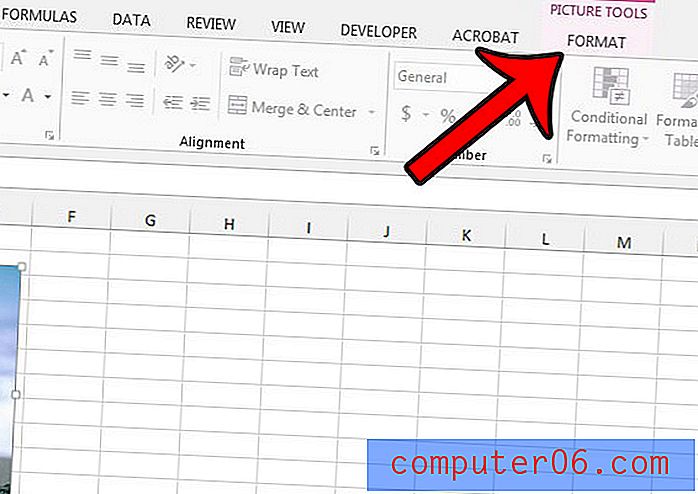
Schritt 4: Klicken Sie auf den Pfeil rechts neben Bild zurücksetzen im Abschnitt Anpassen des Menübands und dann auf die Option Bild und Größe zurücksetzen.
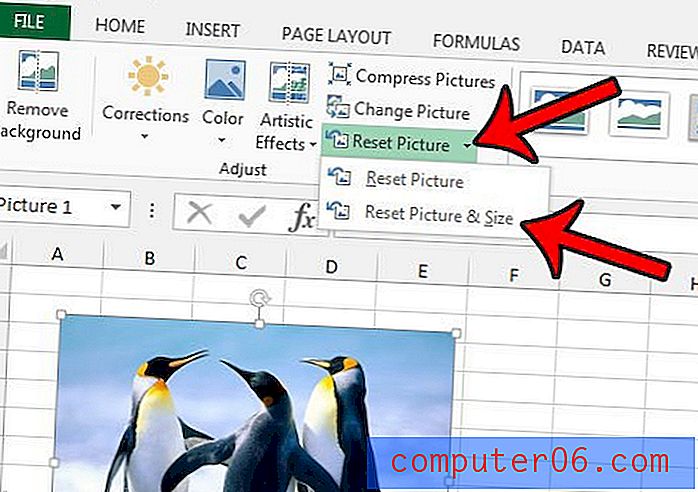
Möchten Sie ein Bild so ändern, dass durch Klicken darauf eine Webseite oder eine Datei geöffnet wird? Erfahren Sie, wie Sie ein Bild in Excel 2013 per Hyperlink verknüpfen, um dieses Ergebnis zu erzielen.